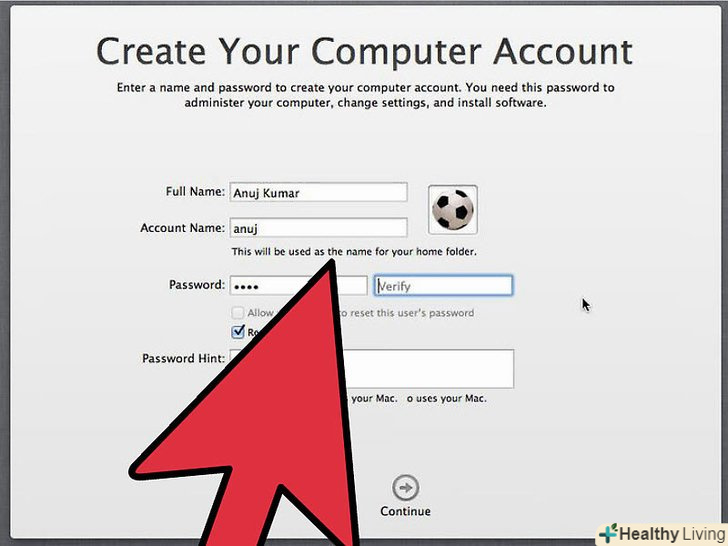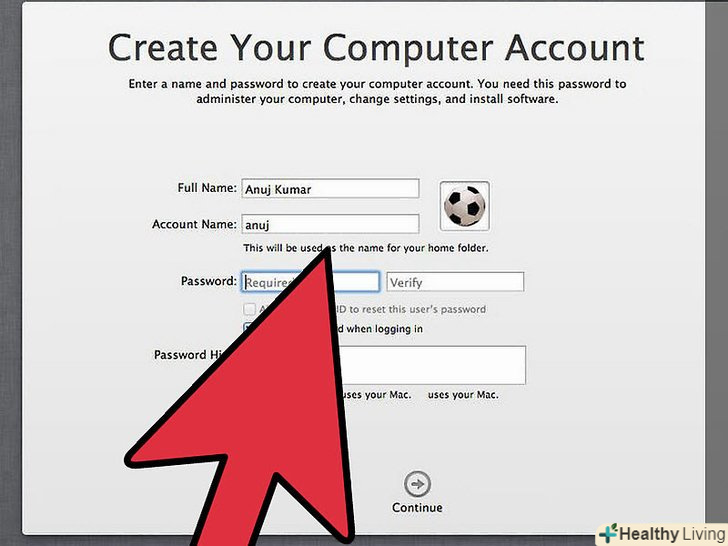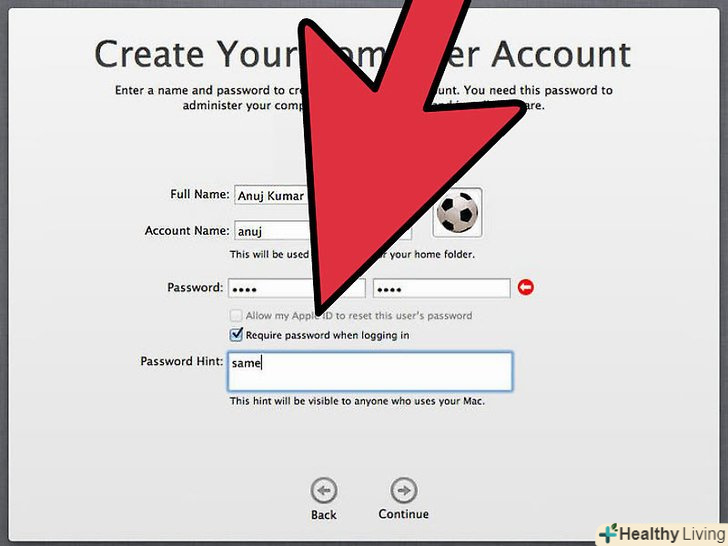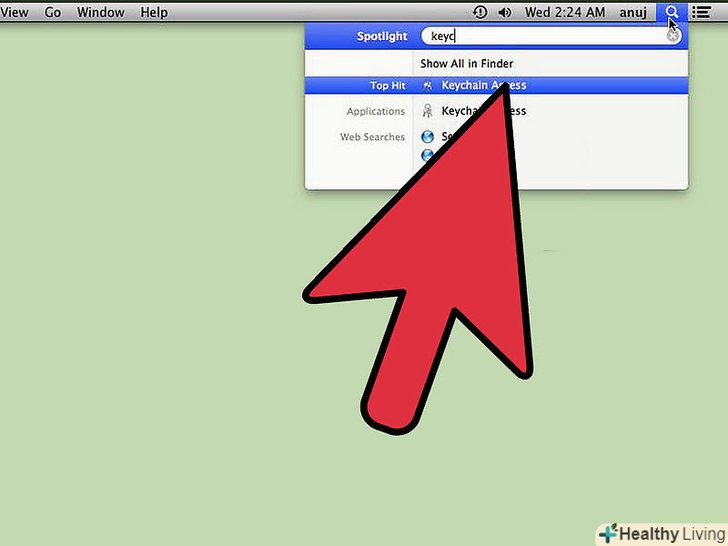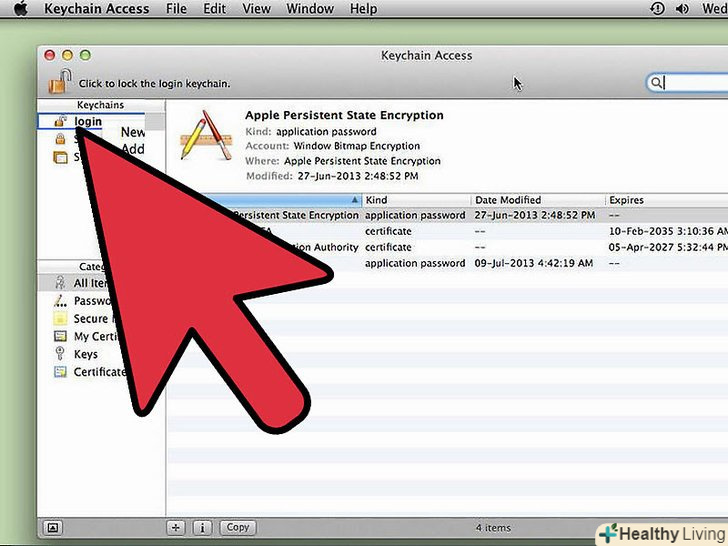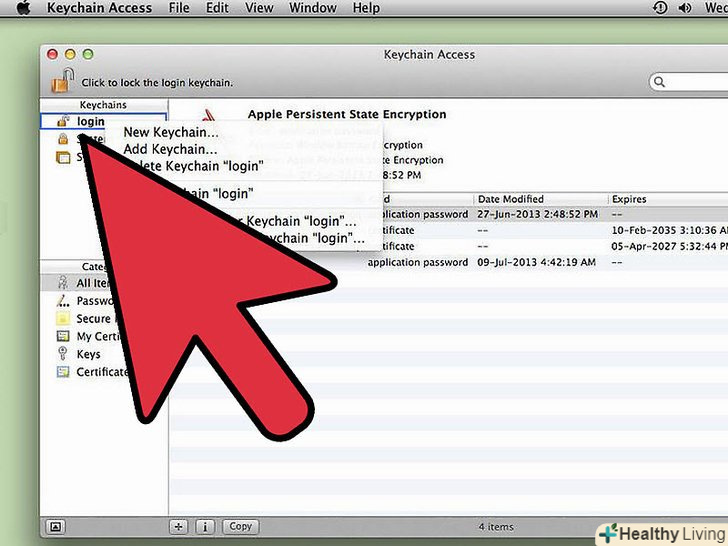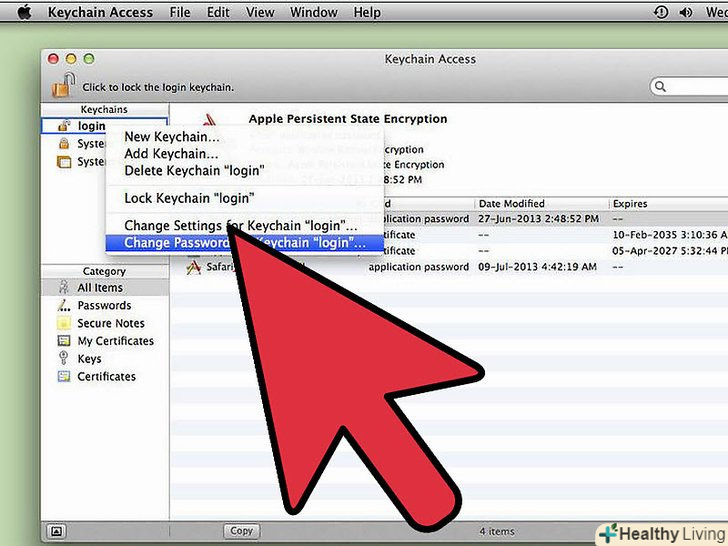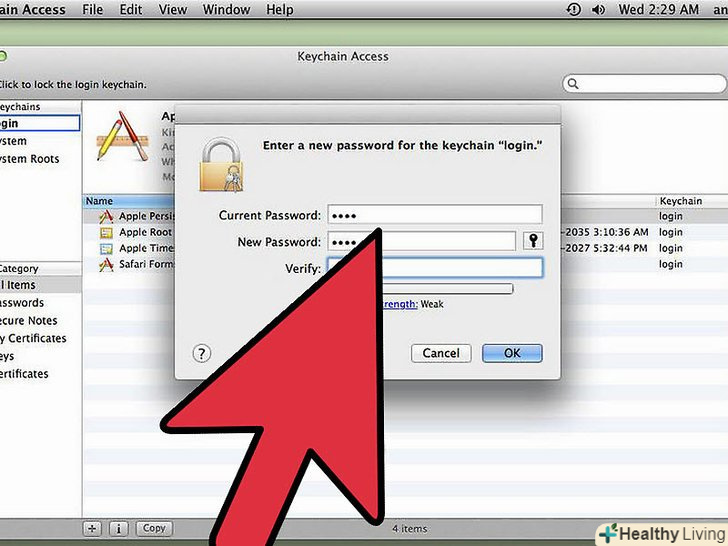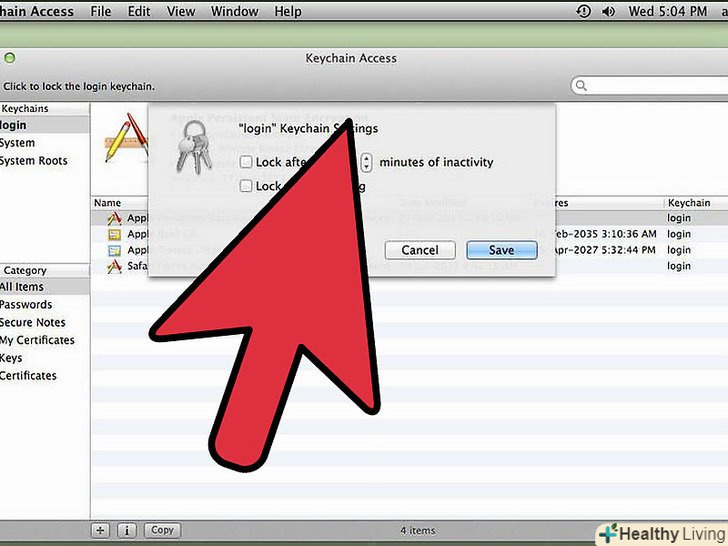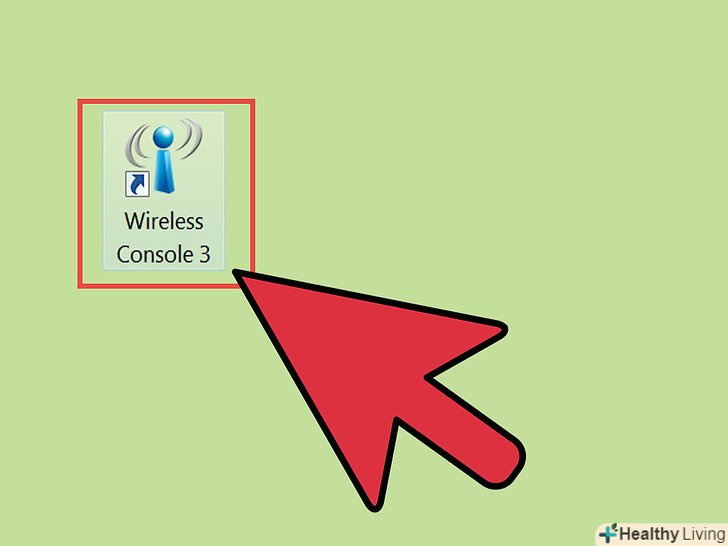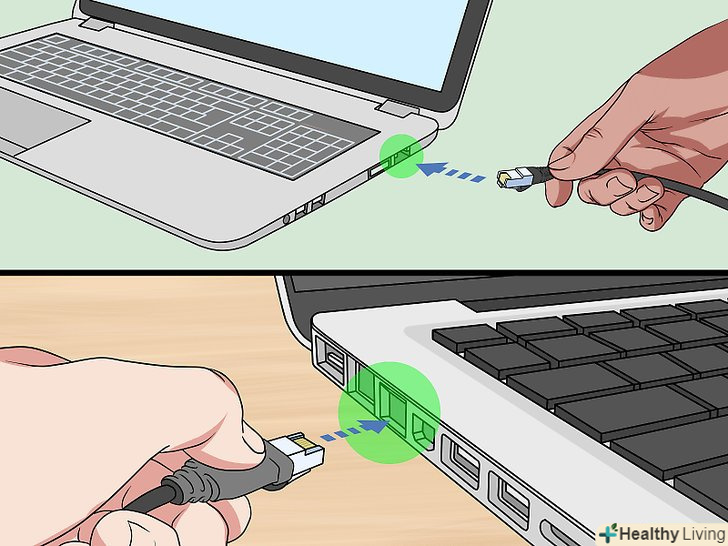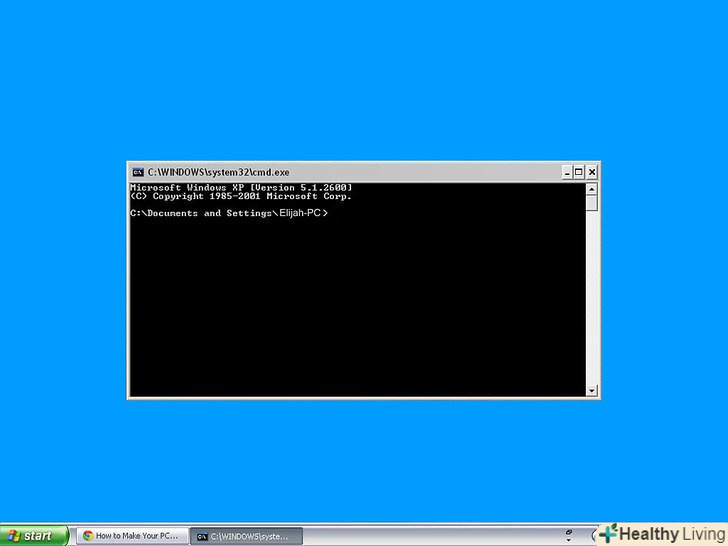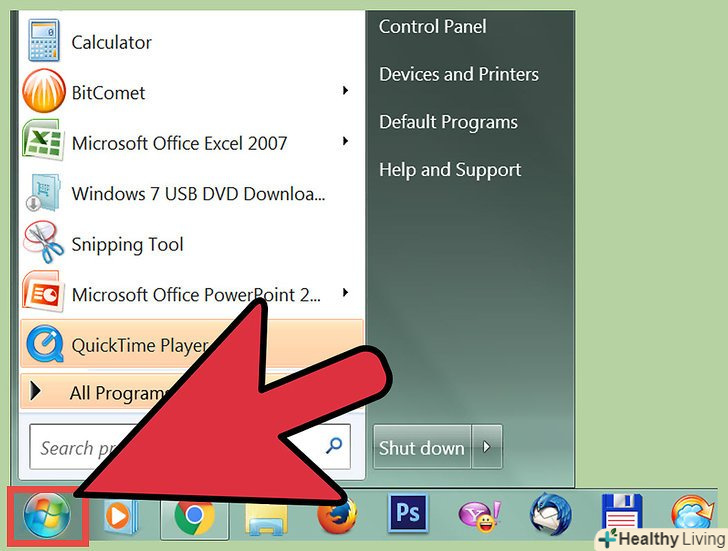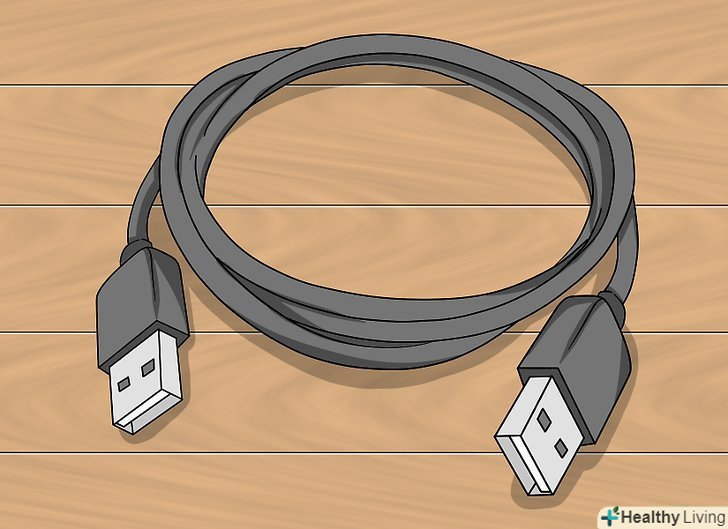Зв'язка ключів iCloud-програма, яка дозволяє користувачеві отримати доступ до всіх паролів веб-сайтів, форм, FTP-серверів, акаунтів SSH, бездротових мереж, програм, зашифрованих образів дисків і багато чому іншому. Ця програма дозволяє не тільки блокувати, розблокувати і відображати поролі, прив'язані до Єдиного майстер-паролю, але і управляти кореневими сертифікатами, ключами і настройками безпеки. Якщо ви не знаєте що таке "майстер пароль" - це пароль, який система просить вас ввести при установці нового програмного забезпечення. У цій статті ви навчитеся змінювати пароль і дізнаєтеся більше про функції Зв'язки ключів iCloud.
Кроки
 Коли ви вперше запускаєте Mac, система попросить вас вказати пароль для подальшого використання.
Коли ви вперше запускаєте Mac, система попросить вас вказати пароль для подальшого використання. Якщо ви нічого не введете, то пароля не буде.у цьому випадку, якщо ви щось встановлюєте, а система просить вас вказати пароль, то ви можете просто натиснути на кнопку «Далі».
Якщо ви нічого не введете, то пароля не буде.у цьому випадку, якщо ви щось встановлюєте, а система просить вас вказати пароль, то ви можете просто натиснути на кнопку «Далі». Якщо ви хочете змінити вже існуючий пароль, то читайте далі.
Якщо ви хочете змінити вже існуючий пароль, то читайте далі. У верхній частині екрана ви можете знайти віконце пошуку.натисніть на нього і введіть "Зв'язка ключів".
У верхній частині екрана ви можете знайти віконце пошуку.натисніть на нього і введіть "Зв'язка ключів". Відкриється нове вікно на зразок того, що показано на зображенні.
Відкриється нове вікно на зразок того, що показано на зображенні. У лівій частині вікна ви можете побачити кнопку "Вхід".клікніть по ній.
У лівій частині вікна ви можете побачити кнопку "Вхід".клікніть по ній. Тепер натисніть по пункту»змінити пароль для Зв'язки ключів iCloud". Відкриється ще одне вікно.
Тепер натисніть по пункту»змінити пароль для Зв'язки ключів iCloud". Відкриється ще одне вікно. Введіть Ваш діючий пароль (див. кроки 1, 2) і поміняйте пароль.
Введіть Ваш діючий пароль (див. кроки 1, 2) і поміняйте пароль. Ви також можете поміняти налаштування комп'ютера.наприклад, ви можете встановити блокування паролем після 5 хвилин бездіяльності або переходу в сплячий режим.
Ви також можете поміняти налаштування комп'ютера.наприклад, ви можете встановити блокування паролем після 5 хвилин бездіяльності або переходу в сплячий режим.
Поради
- Буде корисним Увійди під Apple ID. Це можна зробити, пройшовши в Налаштування системи, де під пунктами «Користувач» і «Група» ви побачите пункт «Apple ID».
- Не залишайте пароль порожнім, якщо крім вас за комп'ютером працює хтось ще.
- Не забувайте свій пароль.
- Якщо ви не хочете, щоб кожен раз при заході в інтернет у вас запитували пароль – приберіть галочку з пункту «блокувати після __ хвилин бездіяльності» в меню налаштувань.
Попередження
<<ул>
Не забувайте свій пароль.
Якщо ви використовуєте Mac просто для доступу в інтернет, приберіть галочку з пункту "блокувати після _ _ хвилин бездіяльності" в меню налаштувань. В іншому випадку при кожному вході в інтернет у вас будуть запитувати пароль.
Нікому не кажіть свій пароль.
<